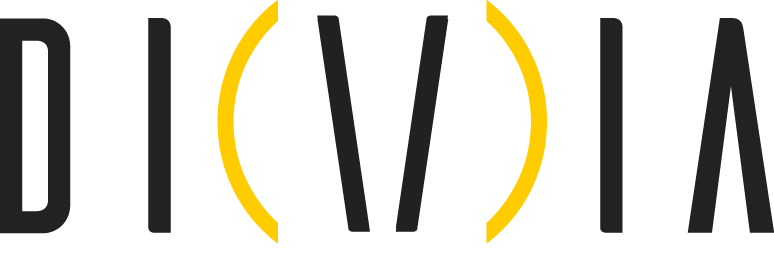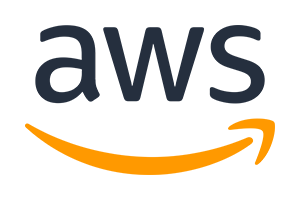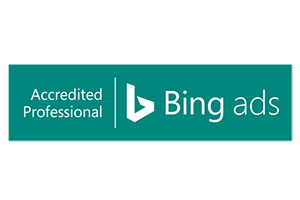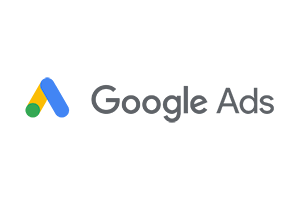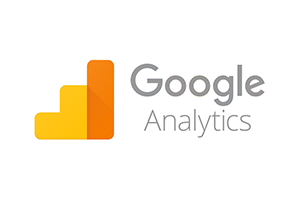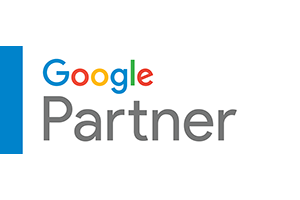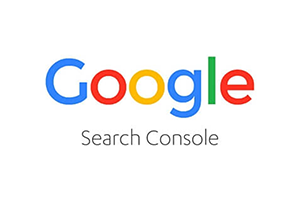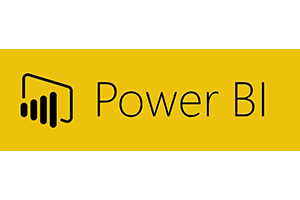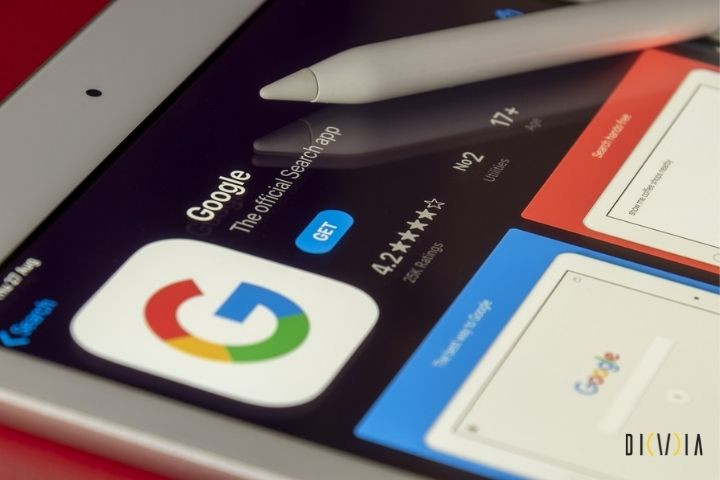
Como Conceder Acesso a Conta de Google Ads: Passo a Passo para Conceder Acesso ao Google Ads
Uma pergunta recorrente entre nossos clientes é como conceder acesso a conta de Google Ads. Outras dúvidas muito comuns e que sempre surgem são: "Como adicionar um administrador no Google Ads"? e "Como adicionar uma pessoa na conta do Google Ads". Já que alguns clientes têm dificuldade em conceder o acesso de administrador da conta de Google Ads para a nossa agência, resolvemos escrever este blog post com o passo a passo.
Neste post você vai aprender como conceder acesso ao Google Ads, como editar os níveis de acesso, por exemplo, o de visualização para administrador, como aceitar o pedido de acesso e removê-lo, se necessário.
Abaixo os tópicos que vamos tratar nesse post sobre como conceder acesso ao Google Ads.
1. Como conceder acesso ao Google Ads: Passo a Passo
2. Como aceitar o acesso do Google Ads
3. Como remover o acesso do Google Ads
4. Como editar níveis de acesso do Google Ads
5. O que fazer quando aparecer o aviso “domínio não permitido”
6. Conclusão
Estão prontos para aprender tudo sobre como conceder acesso a conta de Google Ads? Então vamos lá!
1. Como conceder acesso ao Google Ads: Passo a Passo
> Para conceder o acesso ao Google Ads primeiro você precisa fazer login na sua conta do Google Ads.
> Na parte de cima, à direita, clique no ícone de ferramentas Google Ads. Em "Configuração", clique em Acesso à conta, e você será direcionado para a página de gerenciamento de usuários.
> Clique no botão azul de adição "+".
> Insira o endereço de e-mail do convidado. Este e-mail é o que vai receber o convite
> Selecione um nível de acesso para o convidado
> Clique em Enviar convite.
> Você receberá uma notificação na sua conta quando o destinatário aceitar o convite por e-mail.
> Para cancelar o convite, clique em Revogar na coluna "Ações".
2. Como aceitar o acesso do Google Ads
Quando alguém enviar um convite para acesso de uma conta do Google Ads, você receberá um e-mail de confirmação. Então o próximo passo é aceitar o convite. clique no link enviado no e-mail e siga as etapas descritas.
3. Como remover o acesso
Para remover o acesso à conta do Google Ads de um convidado o primeiro passo é realizar o login na sua conta do Google Ads. Na barra superior à direita, clique no ícone de ferramenta. Depois, no submenu “Configuração”, clique em “Acesso e segurança”. Identifique o usuário que você deseja remover e, na coluna “Ações”, clique em Remover acesso.
4. Como editar níveis de acesso
Para editar o nível de acesso do usuário da conta do Google Ads você deve fazer login na sua conta do Google Ads. Na barra superior direita, clique no ícone de ferramentas. Depois, em “Configuração”, clique em Acesso à conta. (acesso e segurança)
São quatro níveis de acesso que você pode optar para conferir ao seu convidado, conforme sua conveniência: Somente e-mail, Faturamento, Padrão, Administrador.
Identifique o usuário cujo nível de acesso você deseja editar, então, na coluna “Nível de Acesso”, clique na seta cinza e selecione o novo nível de acesso.
5. O que fazer quando aparece o aviso “domínio não permitido”
Se, no momento em que você está inserindo o e-mail do convidado para que ele tenha acesso a sua conta Google Ads, a seguinte mensagem for exibida: “Este endereço de e-mail não esta em um domínio permitido para fazer alterações na lista de domínios permito”, saiba que é muito fácil de resolver.
Você já fez o login na sua conta Google Ads, clicou em ferramentas no canto superior à direita, na seção “Configuração” clicou em “Acesso e Segurança” e em seguida no botão de adição, inseriu o endereço de e-mail do convidado mas a mensagem de “domínio não permitido” está aparecendo. Agora você deve, nessa mesma página, clicar na aba “Segurança”, clicar em “Domínios permitidos” para expandir o painel e, em seguida, clicar em “Adicionar domínio” e digitar o endereço de e-mail após o “@”, por exemplo, @gmail.com ou @hotmail.com. Clique em “salvar” para incluí-lo, assim você garante que esse usuário receberá o convite para acessar sua conta do Google Ads. Se necessário remover, clique "X" ao lado dele.
6. Conclusão
Nesse post respondemos às dúvidas mais comuns sobre como conceder acesso ao Google Ads, aceitar o acesso do Google Ads, bem como remover o acesso ao Google Ads e editar os níveis de acesso. Mostramos também o que fazer quando aparecer o aviso “domínio não permitido”. Com alguns simples passos você consegue realizar essas tarefas.
Salve esse post para consultar sempre que precisar. Esperamos ter ajudado a elucidar suas dúvidas sobre o tema.
Conteúdo desenvolvido pela DIVIA Marketing Digital.